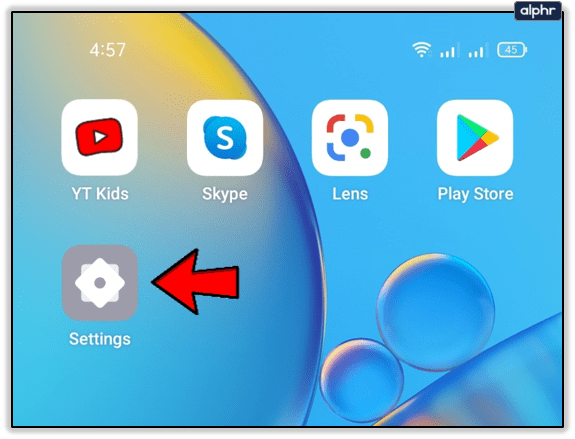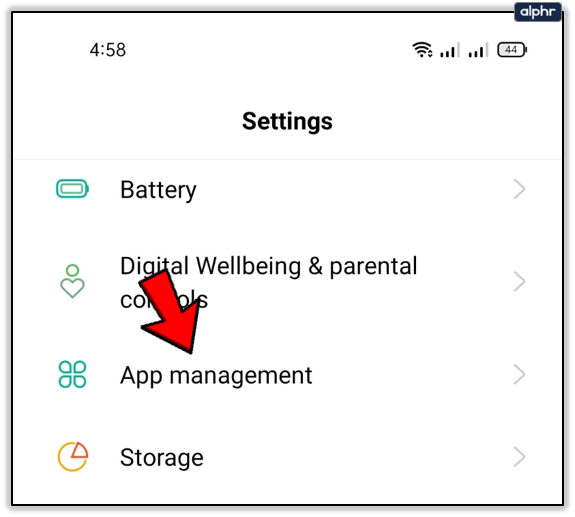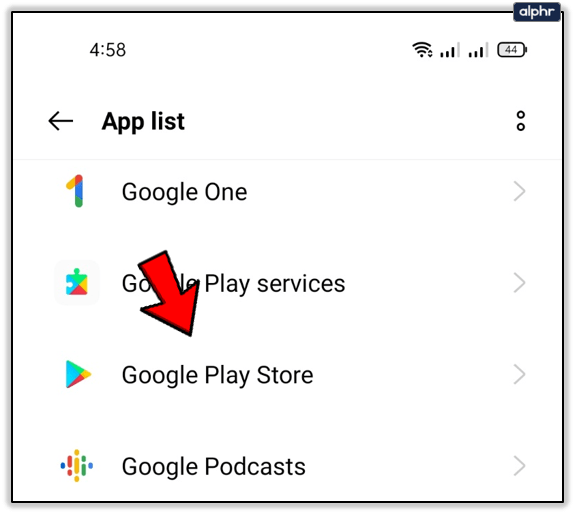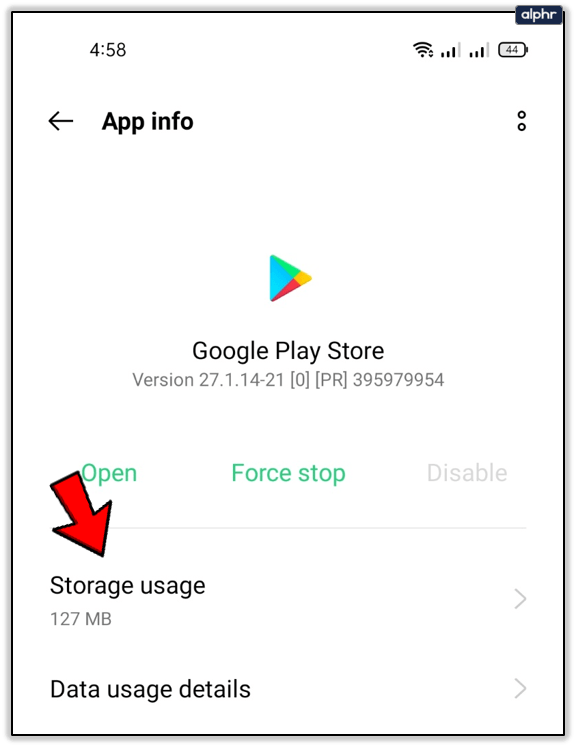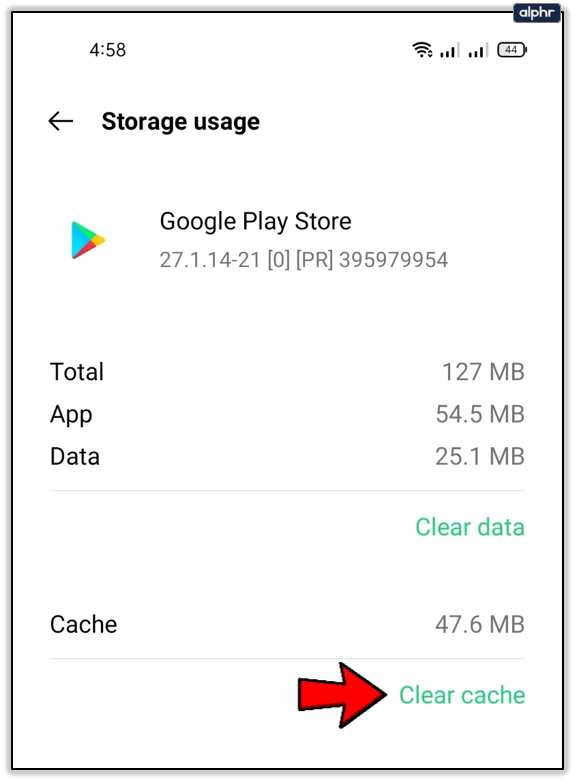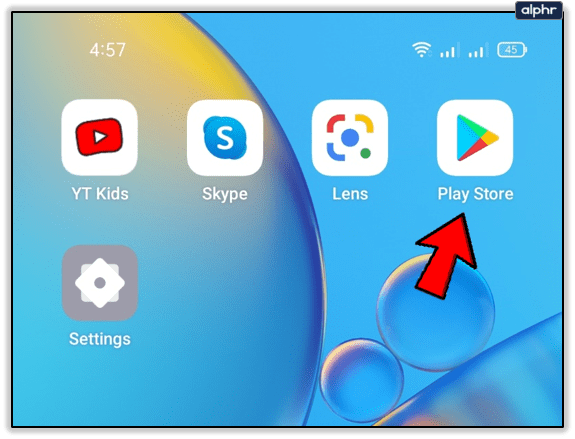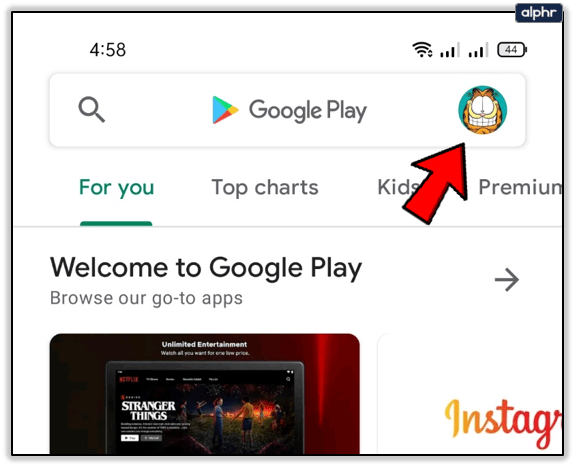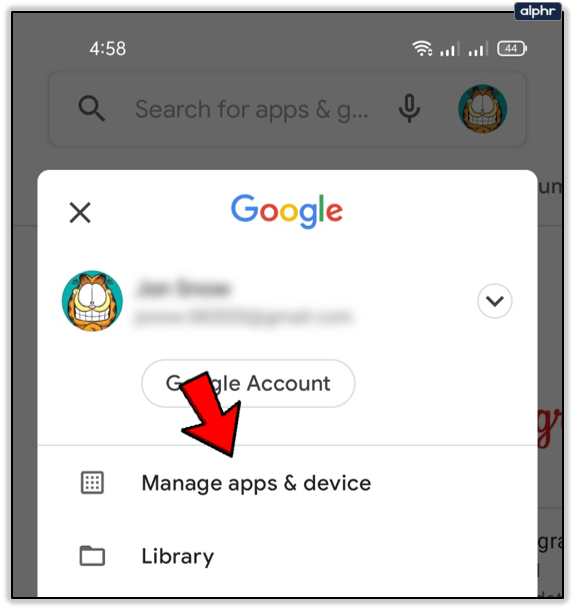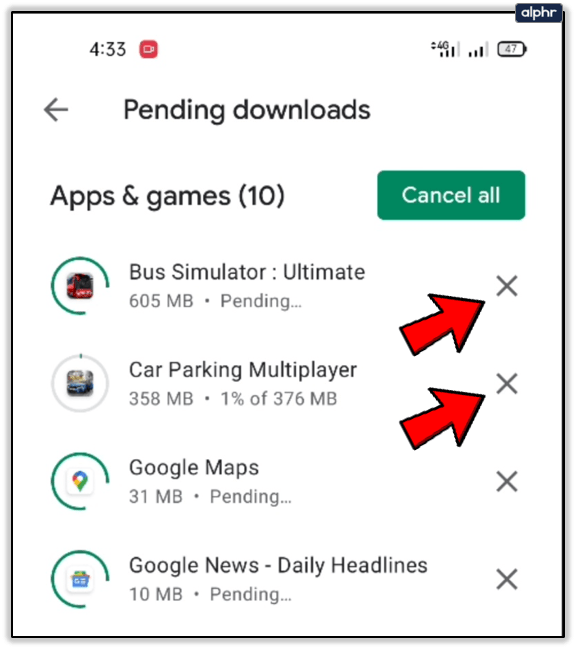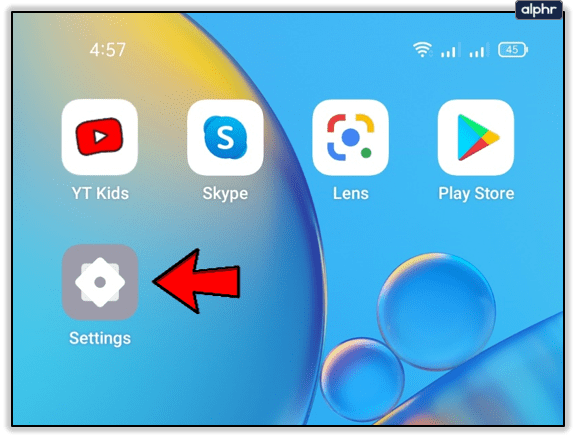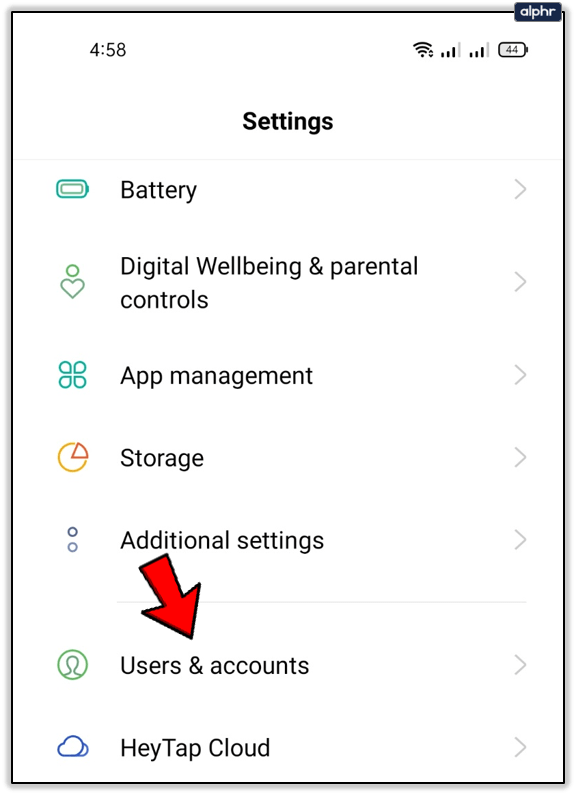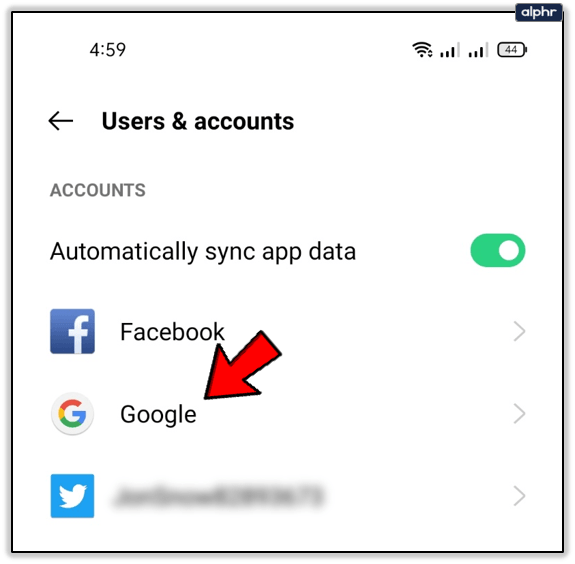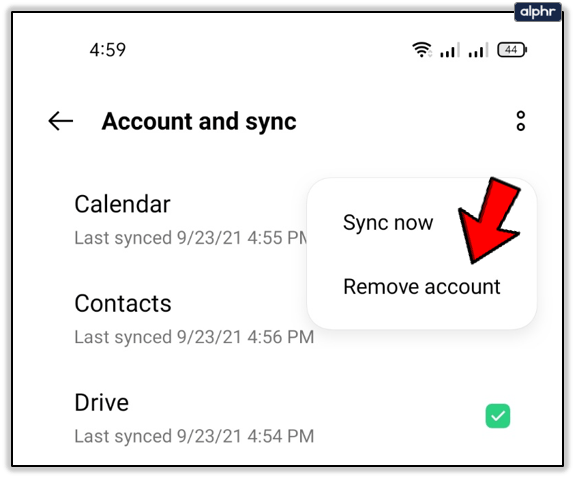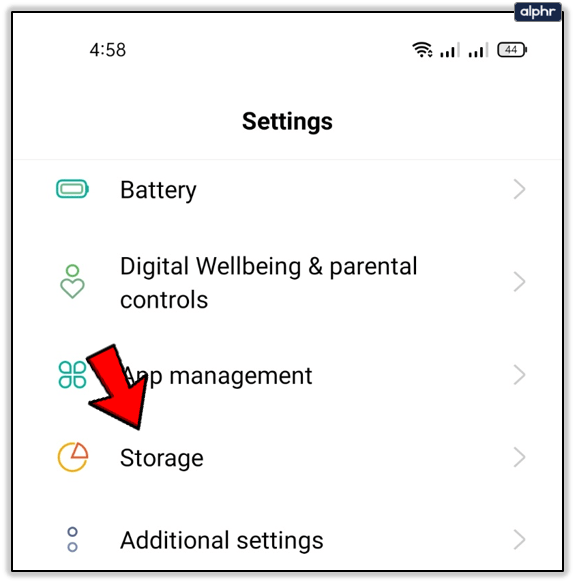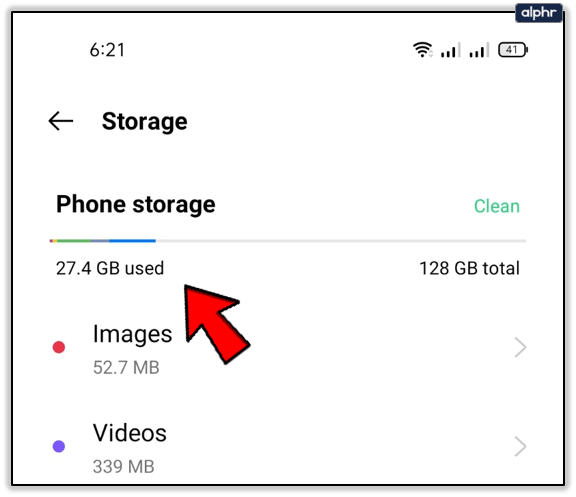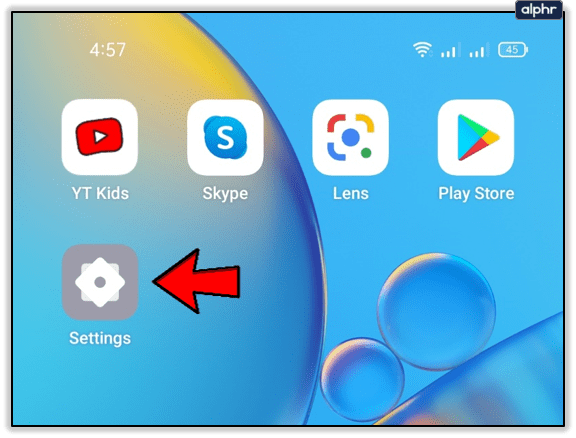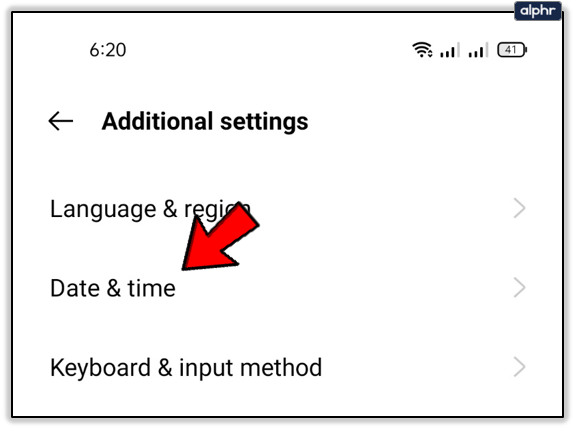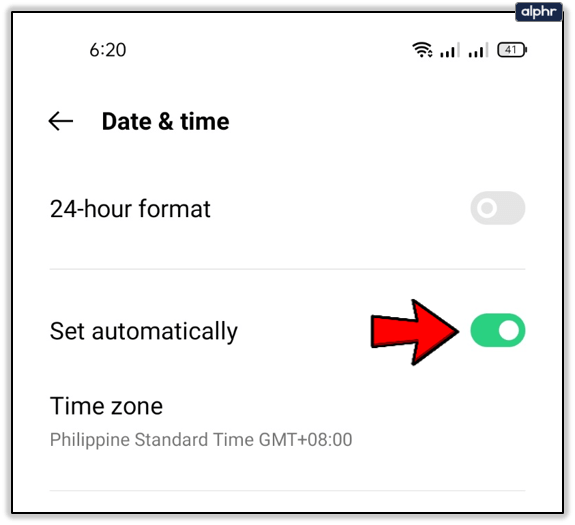Comment réparer les mises à jour d'applications sur Google Play bloquées en attente
Le téléchargement d'applications depuis le Google Play Store devrait être un processus simple. Cependant, les utilisateurs peuvent parfois rencontrer un problème où la note à l'écran indique que le téléchargement est en attente, mais le téléchargement ne progresse jamais à partir de l'étape en attente.

Si vous êtes bloqué avec le problème de "téléchargement en attente" sur votre appareil Android, vous devrez le traiter manuellement. Comme il existe de nombreuses causes possibles de ce problème, vous devez tester un certain nombre de méthodes avant de trouver la solution. Cet article vous guidera à travers eux.
Vider le cache de Google Play
Un cache surchargé peut entraîner un dysfonctionnement d'une application, ce qui peut parfois arriver avec le Play Store. Cela est particulièrement fréquent lorsque vous disposez de nombreuses applications pour lesquelles le Play Store doit rechercher des mises à jour et effectuer d'autres actions connexes.
Pour vider le cache du Play Store, vous devez :
- Aller à Paramètres.
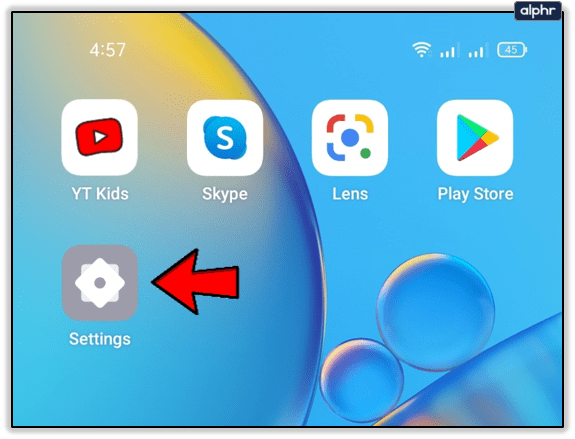
- Ensuite, appuyez sur le Gestion des applications menu.
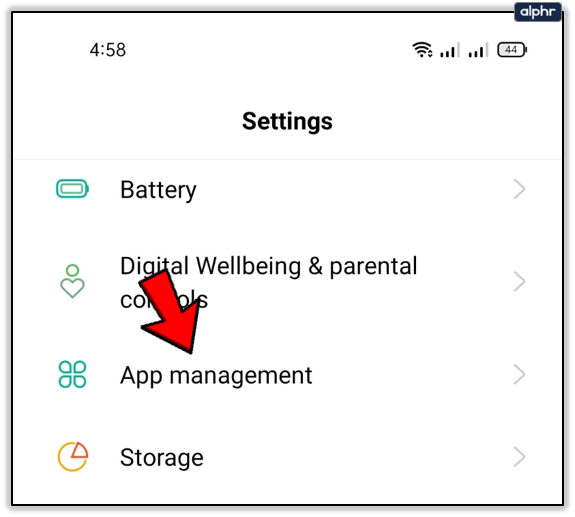
- Ensuite, sélectionnez Google Play Store de la liste.
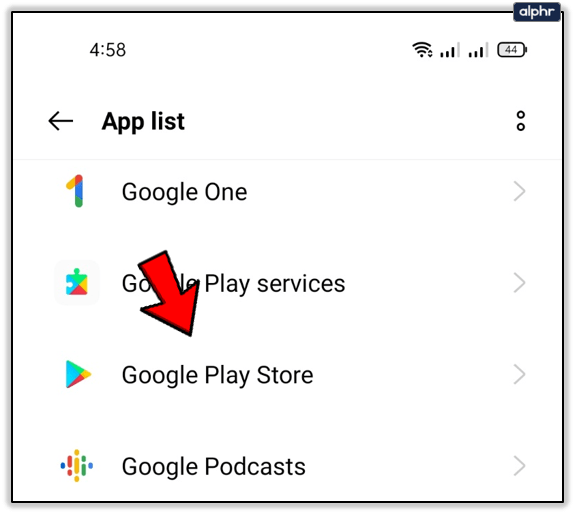
- Maintenant, sélectionnez Utilisation du stockage du menu.
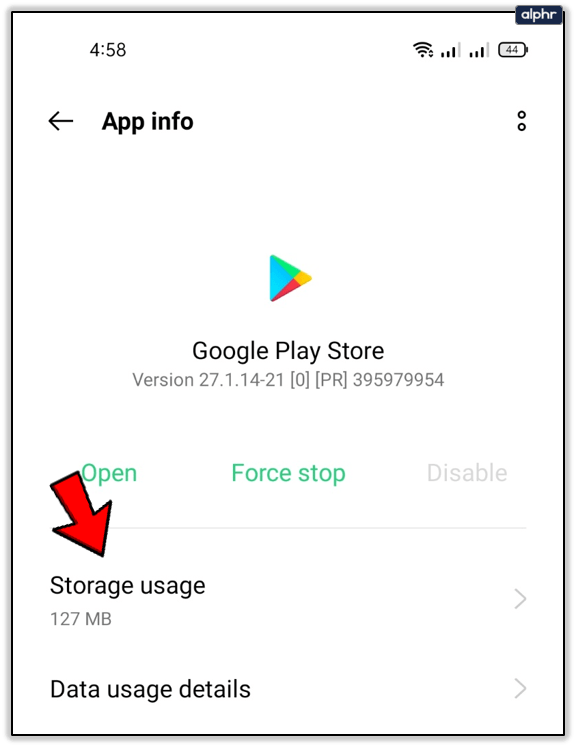
- Enfin, appuyez sur le Vider le cache bouton.
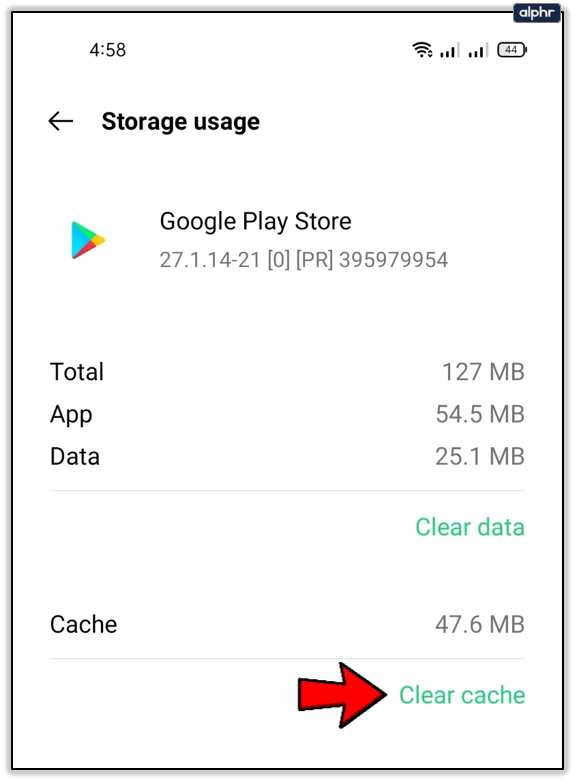
Effacer le cache corrige généralement les problèmes mineurs tels que l'erreur « Téléchargement en attente ». Si ce n'est pas le cas, essayez certaines des autres méthodes de l'article.
Ajuster la file d'attente
Le Play Store télécharge automatiquement toutes les dernières versions de vos applications sur votre appareil. Cela signifie qu'il est possible que votre application soit à la fin de la file d'attente et que vous devriez la pousser vers le haut.
Pour ce faire, vous devez :
- Ouvrez le Play Store sur votre appareil.
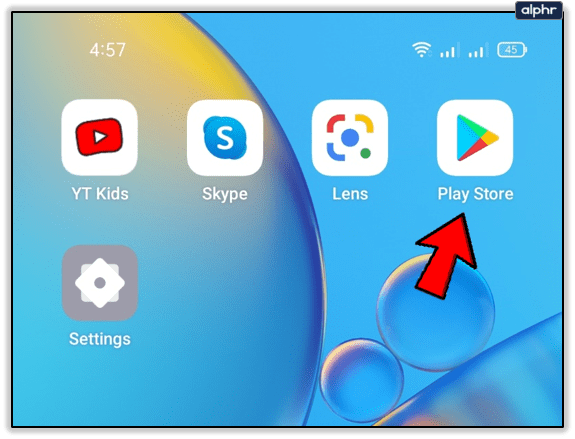
- Appuyez sur votre Profil icône en haut à droite.
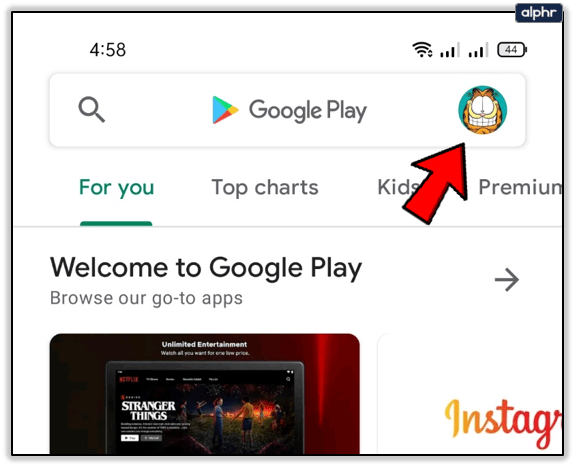
- Maintenant, choisissez Gérer les applications et l'appareil. Appuyez sur ‘Voir les détails' et vous verrez toutes les applications qui sont actuellement dans la file d'attente de téléchargement. Si vous n'en voyez pas, ce n'est pas la cause du problème de "téléchargement en attente". Si la file d'attente existe, passez à l'étape 4.
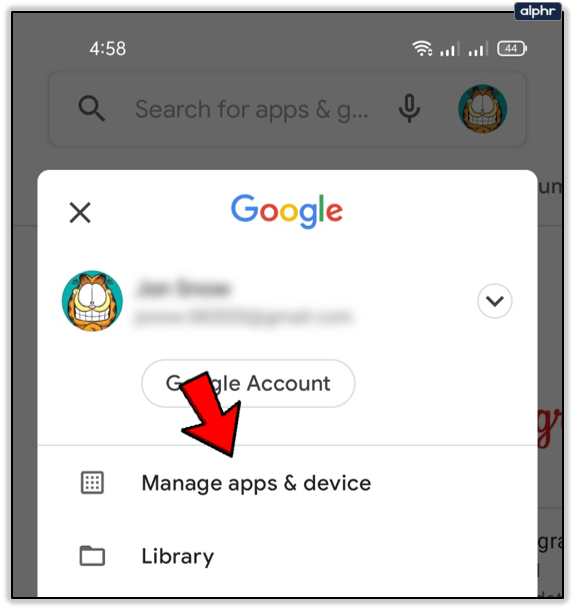
- Ensuite, appuyez sur le X à côté d'une application pour annuler le téléchargement.
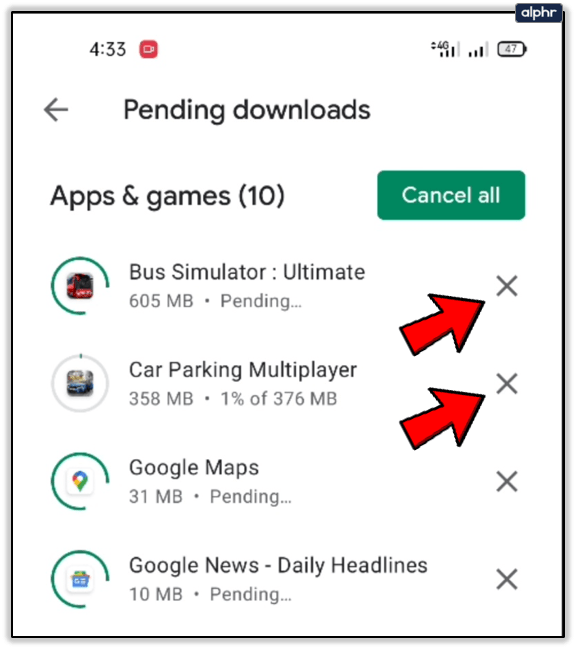
- Vous pouvez également appuyer sur le bouton « Tout annuler » pour les arrêter tous en même temps.
Vous pouvez ensuite télécharger l'application de votre choix avant de revenir pour mettre à jour le reste de vos applications.
Supprimez votre compte et ajoutez-le à nouveau
Certains utilisateurs parviennent à résoudre le problème en supprimant leur compte Google du Play Store, puis en le rajoutant. Pour ce faire, vous devez :
- Encore une fois, allez à Paramètres.
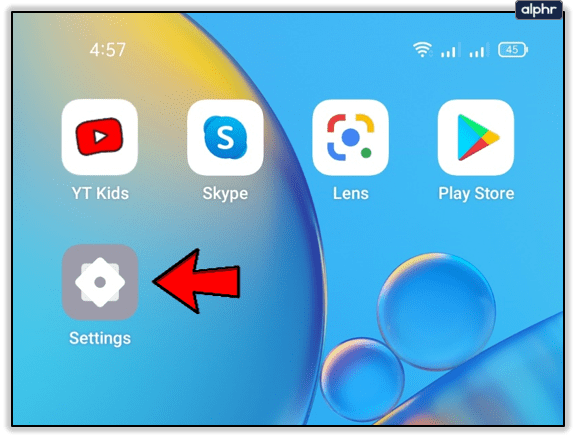
- Maintenant, faites défiler jusqu'au Utilisateurs et comptes section. Sur certaines versions d'Android, le chemin est Comptes et sauvegarde > Comptes.
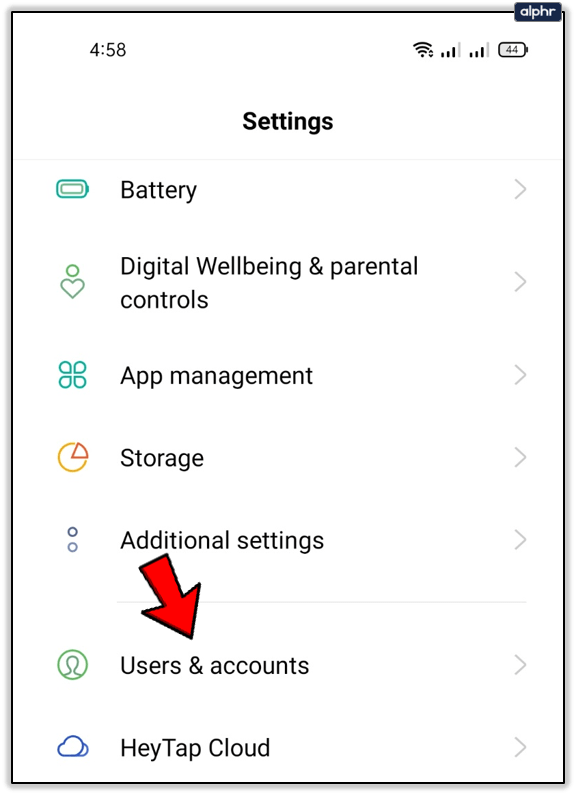
- Sélectionner Google puis recherchez votre compte Google et appuyez dessus.
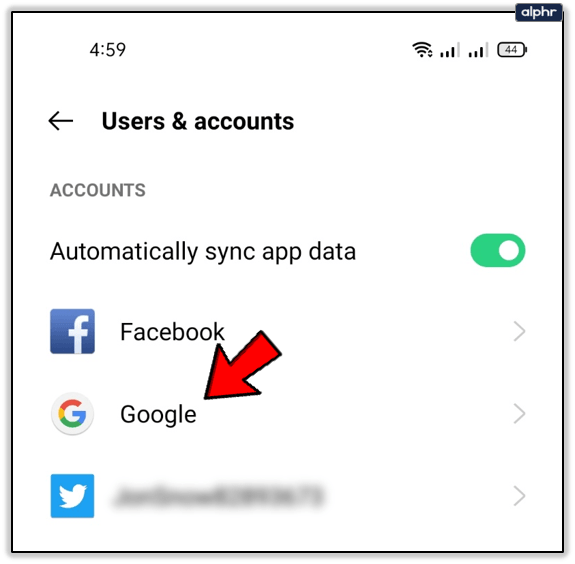
- Appuyez sur l'icône « Plus » (2 points) en haut à droite, puis sélectionnez Supprimer le compte.
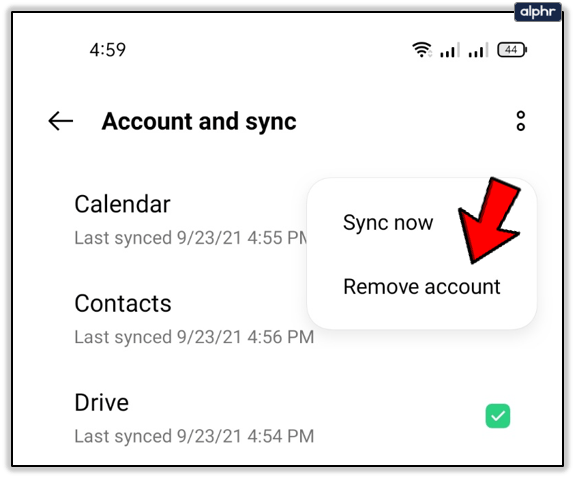
Entrez maintenant dans le Play Store, entrez à nouveau les informations de votre compte et essayez de télécharger l'application.
Vérifiez le stockage
Si votre appareil manque d'espace de stockage, cela vous empêchera de télécharger de nouvelles applications. Pour vérifier l'espace qu'il vous reste, vous devez :
- Comme d'habitude, allez à Paramètres.
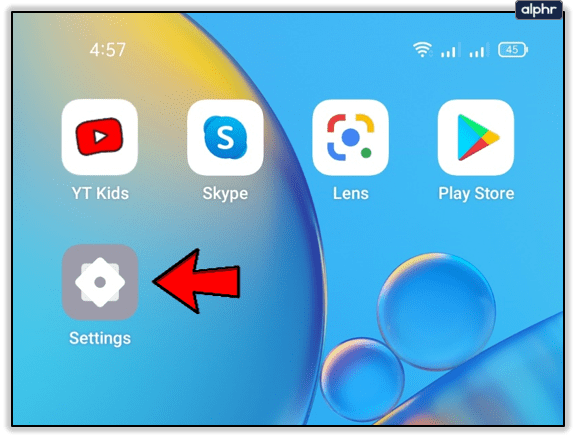
- Faites défiler vers le bas et appuyez sur le Espace de rangement bouton.
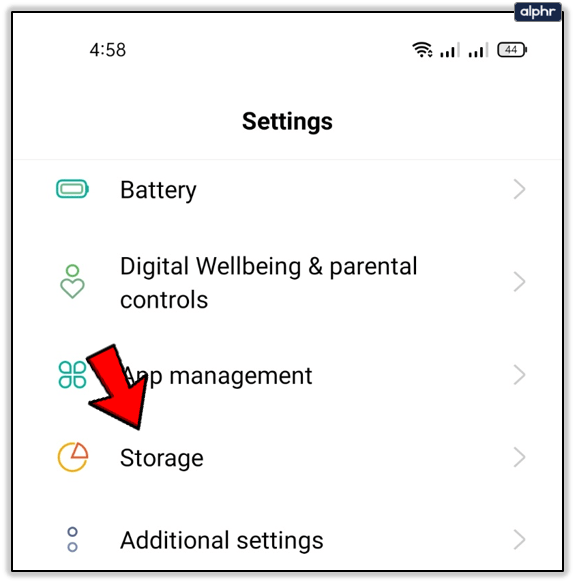
- Vérifiez si vous avez suffisamment de mémoire pour les nouvelles applications. Habituellement, la plupart des applications ne devraient pas occuper plus de 20 à 30 Mo d'espace. Cela dit, certaines applications lourdes telles que Messenger peuvent utiliser jusqu'à 500 Mo ou plus.
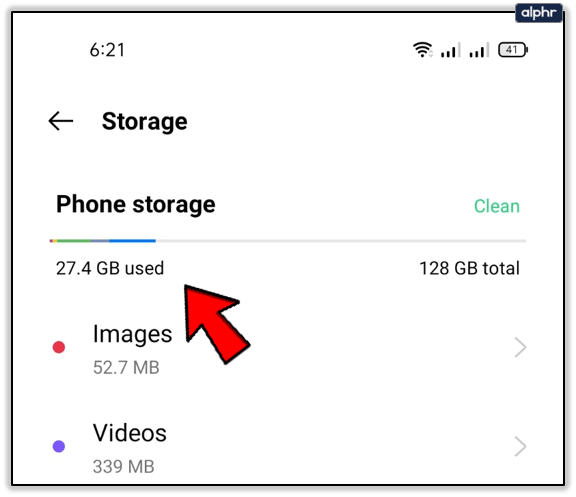
La présence d'applications "bloatware" peut affecter négativement le stockage de votre téléphone. Ce sont des applications qui ne servent à rien sur votre téléphone et utilisent beaucoup de stockage. En tant que tel, assurez-vous de vous en débarrasser pour faire place à de nouveaux.
De plus, une carte SD défectueuse peut parfois causer des problèmes lors du téléchargement de nouvelles applications. Pour vérifier si c'est le cas, retirez la carte et essayez de télécharger l'application. S'il se télécharge comme d'habitude sur votre stockage interne, envisagez de changer la carte.
Désactiver le VPN de votre appareil
Certains utilisateurs installent un réseau privé virtuel (VPN) pour sécuriser leur confidentialité en ligne, mais ils ne savent pas que cela peut également affecter leurs téléchargements. Si vous avez un VPN, vous devez le désactiver avant d'essayer de télécharger à nouveau l'application.

Habituellement, un VPN ne devrait pas empêcher le téléchargement d'applications, mais il existe des cas où cela peut affecter le processus. Par exemple, cela peut se produire si une nouvelle mise à jour VPN a des problèmes. Essayez-le et si l'erreur disparaît, essayez de réinstaller le VPN.
Notez que certains VPN ont une fonction de blocage des publicités/scripts qui pourrait être à l'origine du problème. Si vous faites confiance au site ou à l'application, désactivez la fonctionnalité, le cas échéant, et réessayez.
L'heure et la date ne correspondent pas
Cela peut sembler étrange, mais si l'heure et la date de votre smartphone ne correspondent pas à l'heure et à la date officielles, le Google Play Store peut vous empêcher de télécharger des applications. De plus, parfois, changer l'heure et la date pendant une courte période, puis les remettre à leur état actuel, peut résoudre votre problème.
Essayez ceci :
- Comme précédemment, lancez le Paramètres application.
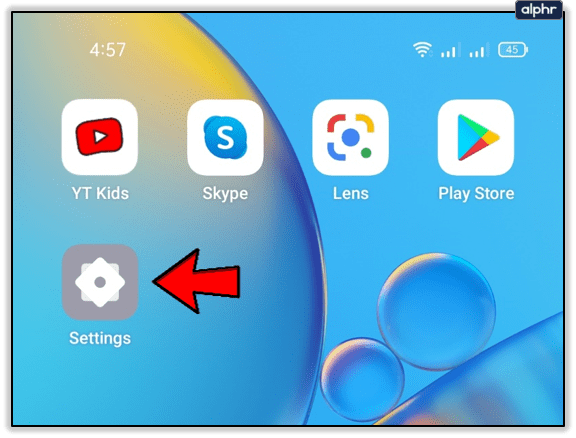
- Ensuite aller à Paramètres additionnels, sur certaines versions d'Android, le chemin est Direction générale.

- Maintenant, sélectionnez Date et heure.
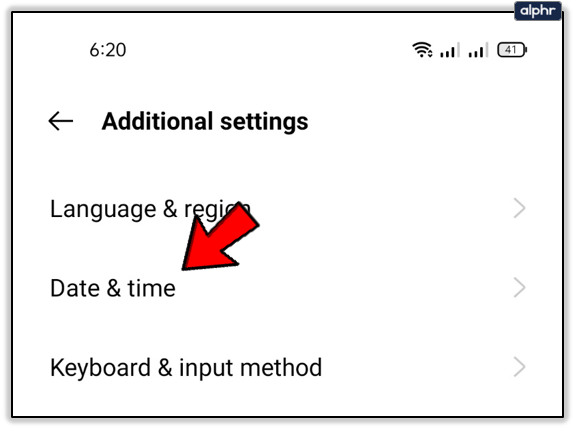
- Si Désactivé, basculer Date automatique et le temps de Au.
- Si Au, désactivez-le et modifiez l'heure et la date.
- Attendez un moment, puis basculez le Date et heure automatiques de nouveau, il pourrait être étiqueté comme Définir automatiquement.
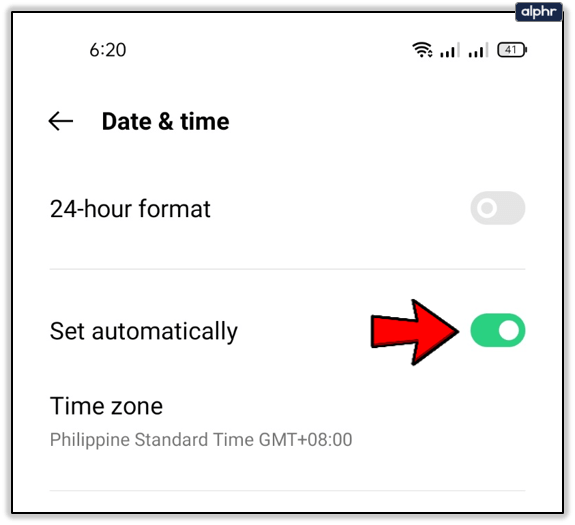
Vérifiez le Wi-Fi et le réseau de données
L'une des solutions les plus évidentes consiste à vérifier si votre connexion sans fil ou de données fonctionne normalement. Si vous disposez de suffisamment de bande passante sur votre forfait de données, essayez de désactiver le réseau Wi-Fi et d'activer les données mobiles. Si l'application commence à être téléchargée, le problème résidait depuis le début dans le réseau.
- Le moyen le plus simple de changer la connexion est de faire glisser votre écran de haut en bas pour ouvrir la barre d'accès rapide, tournez Wifi éteignez et éteignez Données mobiles au.

Plus de téléchargements en attente
Espérons que certaines des étapes ci-dessus vous ont aidé à résoudre ce problème. La plupart du temps, cette erreur courante est le résultat d'un petit problème d'application qui disparaît facilement. Cependant, si le problème persiste, il se peut que vous rencontriez un autre problème système ou matériel et que vous deviez donc amener votre appareil au service de réparation local.
Connaissez-vous d'autres méthodes pour corriger le téléchargement en attente problème? Si oui, partagez-les dans les commentaires ci-dessous.